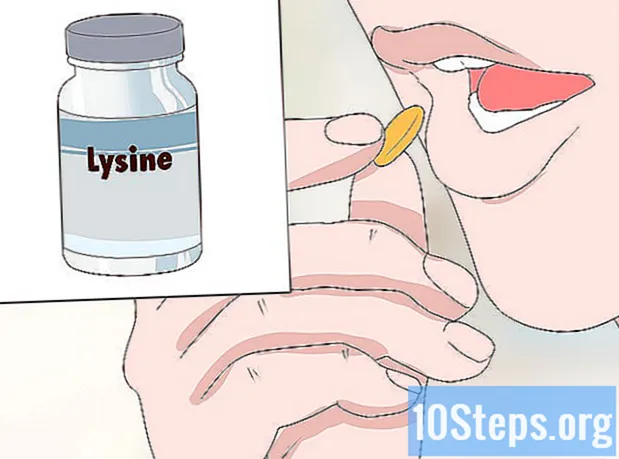Kandungan
- peringkat
- Kaedah 1 Gunakan Adobe Acrobat Pro (semua platform)
- Kaedah 2 Dengan Dokumen Google
- Kaedah 3 Pergi ke tapak penukaran dalam talian percuma (semua platform)
- Kaedah 4 Gunakan Pratonton di Macintosh
- Kaedah 5 Gunakan Photoshop pada Macintosh (juga sah pada PC)
- Kaedah 6 Salin dan Tampal Kandungan ke dalam Editor Imej
- Kaedah 7 Tukar secara langsung dengan Inkscape
Tiada siapa yang mempertikaikan bahawa fail PDF sangat berguna kerana ia boleh dilihat pada semua platform. Walau bagaimanapun, apabila anda ingin memulihkan sebahagian daripada fail, perkara-perkara yang sedikit kurang mudah. Penyelesaiannya kadang-kadang melibatkan menukar fail PDF ke satu atau lebih fail imej. Mari lihat cara untuk bekerja dengan Adobe Acrobat, Google, Preview (pada Mac) atau dalam talian.
peringkat
Kaedah 1 Gunakan Adobe Acrobat Pro (semua platform)
-

Pelancaran Adobe Acrobat Pro. Ketepatan kecil: hanya versi berbayar yang membolehkan penukaran fail PDF, yang tidak berlaku dengan versi percuma. Untuk penyelesaian percuma, lihat kaedah di bawah. -
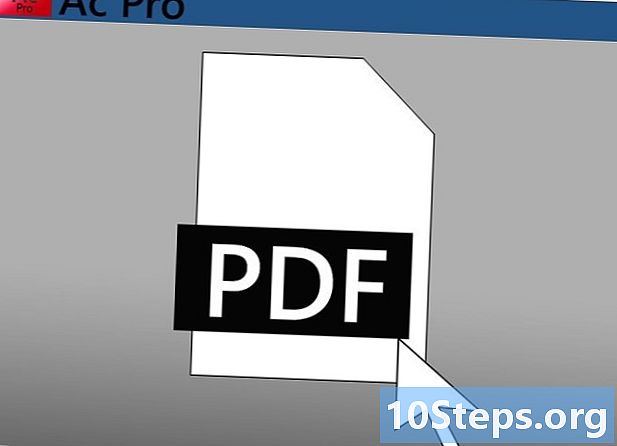
Buka fail PDF di Acrobat. Di bar menu atas, klik fail untuk membawa menu drop-down.- pilih Simpan sebagai ...
- Dalam tetingkap yang muncul, ketik nama fail imej masa depan. Dalam menu Jenis failpilih JPEG, JPEG2000 atau PNG.
-

Klik pada butang rekod.
Kaedah 2 Dengan Dokumen Google
-

Teruskan Dokumen Google. Log masuk ke akaun anda dan klik pada ikon import, terletak di sebelah kanan butang mewujudkan. -
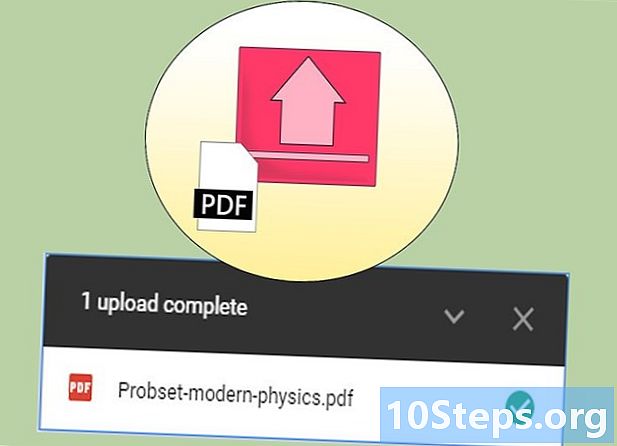
Tetapkan pilihan penukaran anda. Di tetingkap Tetapan Import, nyahtanda semua kotak. Oleh itu, anda boleh menukar fail PDF ke dalam dokumen yang boleh diedit kemudian.- Klik pada Mula mengimport. Apabila fail dimuat turun, klik pada namanya untuk membukanya dalam Dokumen Google.
-

Muat turun fail. Klik pada menu fail Dokumen Google (bukan bar utama). pilih Muat turun dalam format, kemudian pilih Microsoft Word. Fail PDF diubah menjadi fail Word (sambungan en.docx).
Kaedah 3 Pergi ke tapak penukaran dalam talian percuma (semua platform)
-

Cari tapak penukaran. Buka Google dan taip pertanyaan seperti "tukar PDF ke imej". Anda akan melihat lebih banyak tapak daripada yang diperlukan. Kebanyakannya adalah percuma, anda hanya perlu menyokong pengiklanan yang berlaku dengannya! Mereka bekerja dengan cara yang sama. Kami akan mengambil tapak Zamzar ini. -

Pergi ke laman utama tapak penukaran. Di sini anda perlu pergi ke alamat: www.zamzar.com/convert/pdf-to-jpg/. Anda tiba terus pada halaman penukaran. -

Klik pada butang Pilih Fail. Cari fail untuk menukar. Sesetengah membenarkan anda memuatkan berbilang fail sekaligus, satu demi satu. -
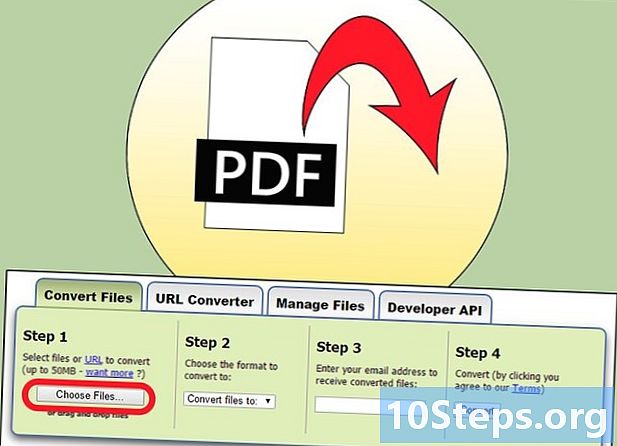
Pilih format imej. Pilih daripada semua format yang tersedia. Sesetengah laman web menawarkan sedikit pilihan, sementara yang lain, seperti Zamzar, mempunyai pelbagai yang lebih luas. -

Masukkan alamat e-mel anda. Fail yang ditukar akan dihantar ke e-mel anda. Bagi masa penukaran, ia jelas bergantung kepada saiz PDF, kualiti dan format output yang dipilih.- Kami menasihati anda untuk membuat alamat tertentu. Sesungguhnya, kerana tapak-tapak ini adalah percuma, mengharapkan untuk menerima pada hari-hari berikutnya kuantiti e-mel promosi.
-

Klik pada pautan. Dalam e-mel yang diterima, anda akan melihat pautan yang boleh diklik yang membolehkan anda mengakses fail yang ditukar (s) dan memuat turunnya.
Kaedah 4 Gunakan Pratonton di Macintosh
-

Pelancaran Pratonton. Dalam menu fail, pilih Terbuka ... Cari dan buka fail PDF yang berkaitan.- Cari halaman yang anda hendak tukar ke fail imej. Pratonton hanya mengambil halaman aktif, iaitu skrin.
-
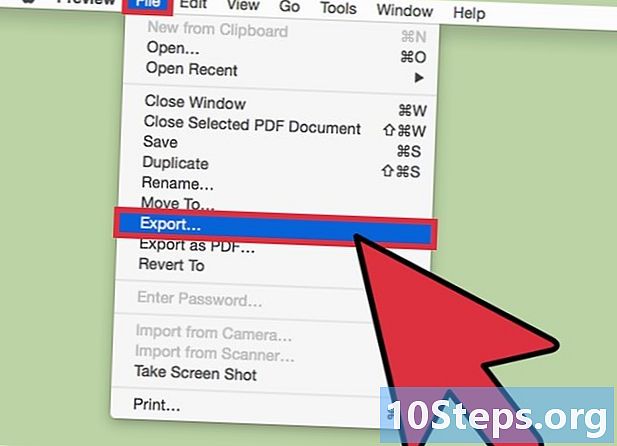
Eksport halaman. Dalam menu fail, pilih Eksport ... -

Masukkan maklumat yang berbeza. Di tetingkap yang baru dibuka, ubah suai nama jika perlu, pilih folder tujuan fail masa depan, serta format (di bahagian bawah). -

Tentukan kualiti dokumen akhir. Bergantung kepada format yang dipilih, anda akan melihat pilihan seperti pemampatan, kualiti atau resolusi. Buat tetapan yang sesuai dengan anda.- Dokumen anda disimpan.
Kaedah 5 Gunakan Photoshop pada Macintosh (juga sah pada PC)
-
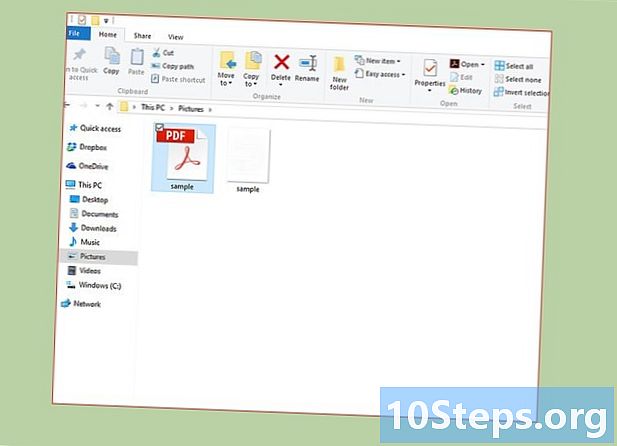
Di desktop, pilih tanpa membuka fail PDF. Klik sekali pada ikon, tetapi jangan tambahkan fail. -
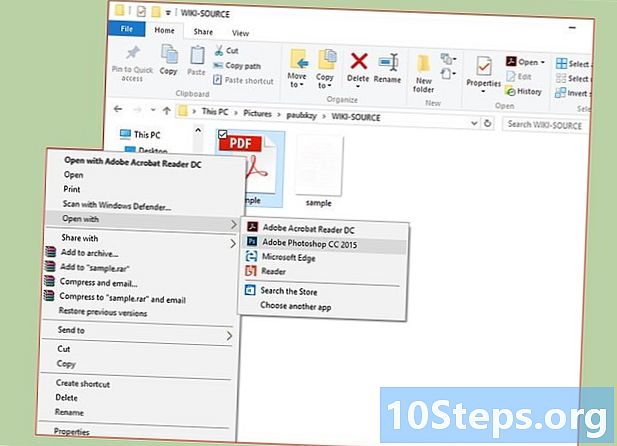
Dalam menu fail, pilih Buka dengan .... Anda akan melihat semua program yang dapat membuka fail PDF. -

Pilih perisian penyuntingan foto anda. Dalam contoh kami, ia akan menjadi Adobe Photoshop CS4. - Tumpukan semua pilihan yang anda mahu. Akhirnya pilih imej yang anda mahu import.
- Klik pada Ok. Setelah imej di skrin anda, anda boleh mengubah saiz, mengedit, simpan ...
Kaedah 6 Salin dan Tampal Kandungan ke dalam Editor Imej
-

Pelancaran Adobe Acrobat Reader. Buka fail PDF. -

Pilih bahagian yang menarik minat anda. make edisikemudian Pilih semua. -
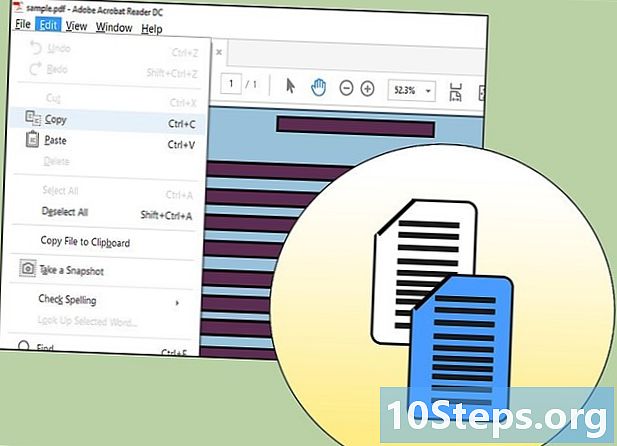
Salin imej. make edisikemudian salinan. -

Mulakan editor imej. Sebagai contoh, anda boleh menggunakan Cat pada Windows. -

Tampal kandungan papan klip. Anda boleh mengklik pada ikon atas atau menggunakan pintasan papan kekunci Ctrl+V. -

Simpan imej anda.
Kaedah 7 Tukar secara langsung dengan Inkscape
Operasi penukaran di Inkscape mengambil masa kurang dari satu menit.
-

Muat turun Inkscape. Anda boleh memuat turun secara percuma di www.inkscape.org. -

Pasang program pada PC anda. -

Buka Inkscape. -

Muatkan fail untuk menukar. -

Simpan fail dalam format yang anda mahu. Pilihannya adalah luas: .png, .tff, .jpg ... -

Simpan fail yang telah ditukar dalam folder. Buka dengan mudah.